iPubsoft PDF to PowerPoint Converter 2.1.12 Chuyển đổi PDF sang PowerPoint
iPubsoft PDF to PowerPoint Converter là phần mềm chuyên nghiệp giúp người dùng chuyển đổi PDF sang PowerPoint rất dễ dàng. Nhờ vậy, họ có thể thực hiện chỉnh sửa thêm sau này nếu muốn. Bên cạnh đó, nó còn hỗ trợ người dùng duy trì bố cục, siêu liên kết, màu sắc, đồ họa, vv trong file PPT đầu ra.
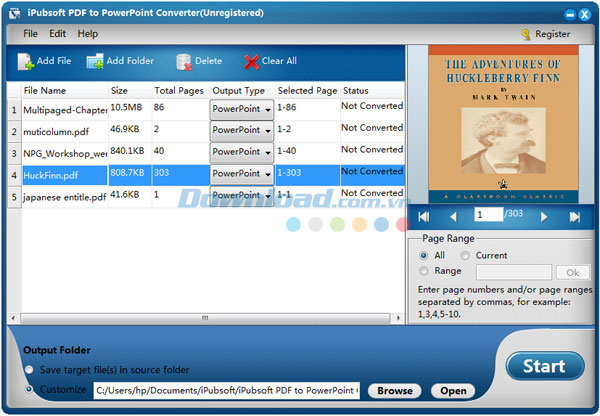
Các tính năng chính của chương trình:
Chuyển đổi PDF sang PPT một cách chính xác
Ứng dụng tuyệt vời này sẽ giúp bạn chuyển đổi PDF sang PowerPoint rất nhanh chóng và hiệu quả. Các trình chiếu PPT đầu ra cũng có thể được mở bởi PowerPoint 2000/2003/2007/2008/2010/2011.
Giữ nguyên các yếu tố ban đầu
Chương trình sẽ giữ nguyên bố cục ban đầu, siêu liên kết, màu sắc, đồ họa, vv trong tập tin PowerPoint đầu ra. Bạn sẽ nhìn thấy tập tin PPT đầu ra trông tương tự như file PDF ban đầu.
Chế độ chuyển đổi một phần và hàng loạt
Chế độ chuyển đổi hàng loạt sẽ cho phép người dùng nhập một vài file PDF để thực hiện xử lý cùng một lúc. Trong khi đó, chế độ chuyển đổi một phần sẽ giúp họ xử lý một vài file được lựa chọn hoặc phạm vi trang từ tập tin PDF nhiều trang.
Thao tác dễ dàng
Phần mềm này cung cấp thao tác kéo và thả để tiết kiệm thời gian và công sức. Người dùng cũng có thể thêm, gỡ bỏ và thay đổi thứ tự của file PDF để chuyển đổi linh hoạt.
Yêu cầu 3 bước đơn giản
Ứng dụng này sở hữu một giao diện trực quan và thân thiện với người dùng. Chỉ với 3 bước đơn giản, người dùng có thể chuyển đổi PDF sang PPT.
Phần mềm độc lập
iPubsoft PDF to PowerPoint Converter không yêu cầu cài đặt thêm bất kỳ phần mềm nào của bên thứ ba, chẳng hạn như: Adobe Acrobat, Adobe Reader, vv.
Yêu cầu hệ thống:
- Bộ vi xử lý: Intel hoặc AMD
- Tốc độ xử lý: 1 GHz
- Dung lượng bộ nhớ RAM: 256 MB
- Dung lượng đĩa cứng: 10 MB
Hướng dẫn cách chuyển đổi PDF sang trình chiếu PowerPoint:
Nhờ sự trợ giúp của iPubsoft PDF to PowerPoint Converter, bạn có thể nhanh chóng tạo trình chiếu PowerPoint từ PDF với tất cả yếu tố ban đầu vẫn được duy trì. Dưới đây là các bước hướng dẫn cách chuyển đổi PDF sang PPT một cách dễ dàng và hiệu quả.
Bước 1: Chạy chương trình và nhập file PDF
Nhấp đúp chuột vào biểu tượng của chương trình trên màn hình máy tính để khởi chạy nó. Thực hiện một trong hai cách dưới đây để nhập file PDF nguồn.
- Nhấn nút “Add Files” ở phía menu trên cùng để nhập file PDF mà mình muốn chuyển đổi.
- Kéo file PDF từ Windows Explorer và thả chúng vào trong giao diện của chương trình.
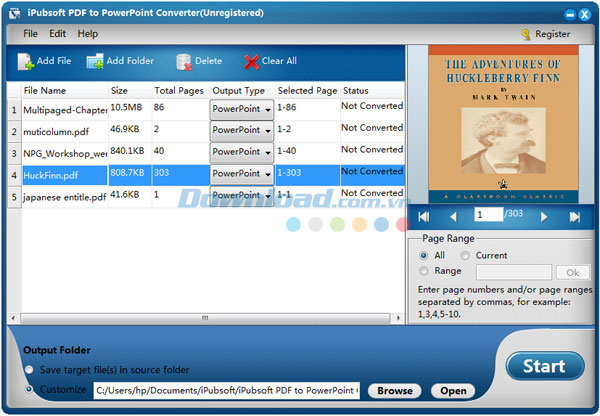
Bước 2: Thiết lập một số tùy chọn
Thay vì chuyển đổi toàn bộ file PDF được nhập, bạn có thể lựa chọn một vài trang để chuyển đổi. Thậm chí, bạn được phép thiết lập một đường dẫn để lưu lại trình chiếu PowerPoint đầu ra.
Lưu ý: Ở bước này, bạn có thể loại bỏ một vài tập tin PDF được thêm vào từ danh sách bằng cách nhấn nút “Remove” hoặc “Remove All”. Thứ tự của các file PDF được nhập cũng được phép tùy chỉnh.
Bước 3: Bắt đầu xuất file PPT
Sau khi cài đặt tất cả tùy chọn trên, vui lòng nhấn nút “Convert” để cho phép chương trình thực hiện thao tác còn lại. Ở đây, sẽ có một thanh tiến trình xuất hiện và hiển thị cho bạn thấy tình trạng chuyển đổi.
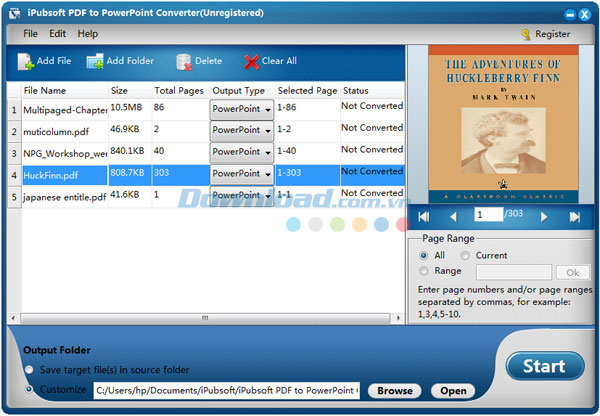
Bé Ngoan
- Phát hành:
- Version: 2.1.12
- Sử dụng: Dùng thử
- Dung lượng: 17,3 MB
- Lượt xem: 57
- Lượt tải: 34
- Ngày:
- Yêu cầu: Windows XP/Vista/7/8



























